أجهزة iPhone هي أجهزة قوية. تركونا نأخذصور مذهلة ، وتسجيل مقاطع فيديو عالية الدقة ، ولعب بعض الألعاب الرائعة حقًا ، وحتى تعطينا نظرة ثاقبة على سلامتنا البدنية. عندما يفعلون الكثير ، ليس من المفاجئ أن ننسى أن جهاز iPhone يعد أيضًا أداة رائعة لأي شخص يجب أن يعمل أثناء التنقل. يأتي جهاز iPhone أو بتعبير أدق iOS 9 مزودًا بأدوات تجعل العمل أسهل من مجرد هاتف. مع زيادة الأمور قليلاً ، قدم iOS 9 مجموعة من أدوات الترميز للصور التي ترفقها برسالة في تطبيق البريد. لا يتركون شيئًا يرغبون فيه ؛ تتيح لك الأدوات الرسم على الصورة ، تكبير جزء منها ، إضافة نص ، وحتى توقيع اسمك.
افتح تطبيق Mail وأعد رسالة جديدة (أوقم بالرد على شخص قديم إذا كان هذا ما عليك القيام به). انقر مع الاستمرار فوق منطقة نص الرسالة وفي شريط الإجراءات العائمة ، انقر فوق الخيار "إدراج صورة أو فيديو". من لفة الكاميرا ، أدخل صورة. انقر مع الاستمرار فوق الصورة وفي شريط الإجراءات العائمة الذي يظهر على الصورة ، انقر فوق الخيار "ترميز" الجديد.
ستدخل الصورة بعد ذلك وضع التحرير. توجد عناصر التحكم في الجزء السفلي من الشاشة. من اليسار إلى اليمين ، لديك أداة الرسم وأداة التكبير وأداة النص وأداة التوقيع.

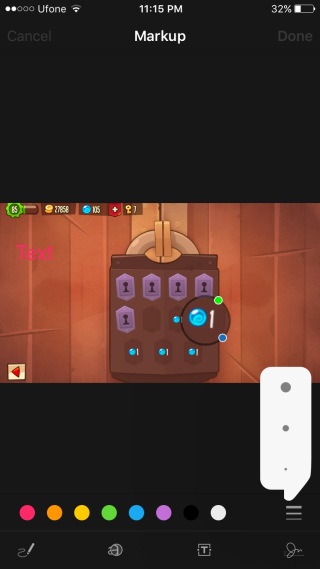
عند النقر على أداة التوقيع ، يطلب منك التطبيق أولاً إدخال توقيعك عن طريق الرسم على الشاشة بإصبعك.
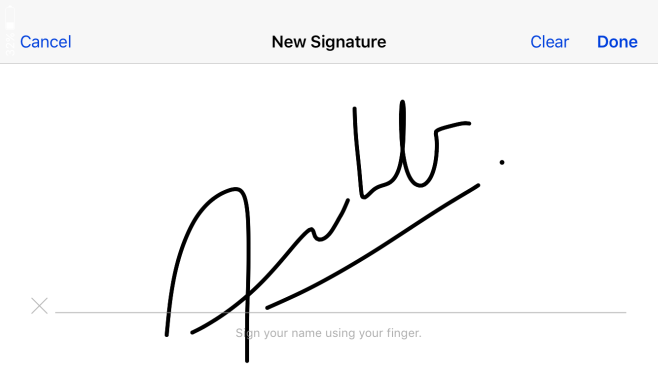
يمكن تغيير موضع المكبّر وكتلة النص والتوقيع إلى أي بقعة على الشاشة. بمجرد الانتهاء من تحرير الصورة ، انقر فوق "تم" ، وقم بإنشاء وإرسال رسالتك.






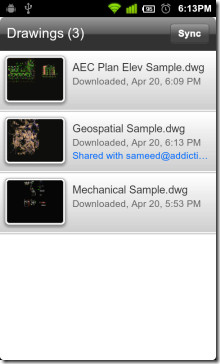






تعليقات